如何将Word文档分成两栏1
本指南介绍如何在电脑上将MicrosoftWord中的文字分成两栏。
1、打开要编辑的MicrosoftWord文档。在电脑上找到要编辑的Word文档,然后双击图标打开它。
2、选中要分栏的文字。单击要编辑的文字开头,然后按住鼠标拖到文字末尾。选中的文字会以蓝色高亮显示。如果要选中整个文档,可以使用键盘快捷键。Mac上是?Command+A,Windows上是Control+A。
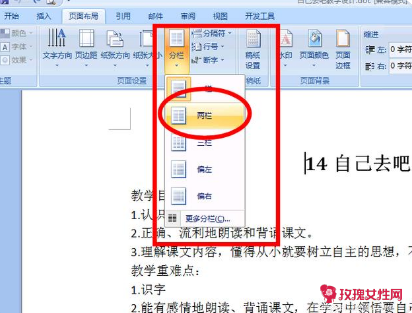
3、单击顶部的布局。它位于文档顶部工具栏的上方。这个选项卡的名称也可能是页面布局,具体取决于Word版本。
4、单击“布局”工具栏上的分栏按钮。随后会在下拉菜单中打开分栏选项。
5、从下拉菜单中选择两栏。这样就能将所选的`文字分成两栏。也可以选择其他选项,将文字分成更多栏。
6、使用顶部标尺调整各栏的宽度。单击并拖动文档顶部标尺的边缘,更改各栏的宽度。可以自行决定是否需要调整。如果不想更改,默认情况下各栏的宽度相等。
如何将Word文档分成两栏2
有时候在使用word文档时需要将文档分成两栏或者更多,那么该如何达到这一目的呢,今天我们就一起来看看吧!
1、打开我们需要进行编辑的文档,一般是需要把文档里面的内容分开
2、在打开的文档上方菜单栏里面寻找页面布局,并单击
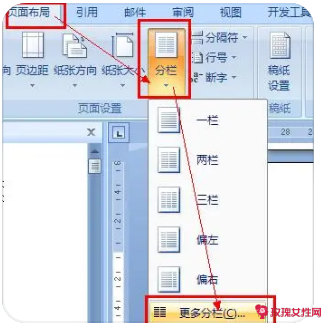
3、单击之后,在页面布局的'下方会出现一个子菜单,在这个子菜单里寻找分栏
4、找到之后点击,然后就会出现一个供我们选择的菜单,
5、在这里选择自己需要分成的栏数(以两栏为例)
6、选择好了之后鼠标左键单击即可完成目标啦
以上就是用word如何将文档分成两栏或者更多的方法介绍,操作很简单的,大家按照上面步骤进行操作即可,希望能对大家有所帮助!
如何将Word文档分成两栏3
1、首先打开Word文档,执行“页面布局-分栏”,在下面可以快速选择常用分栏,比如分为两栏。

2、点击最下面的“更多分栏”可以进入分栏窗口进行更详细的设置,上面的预设就是之前看到的常用分栏选项。
3、选择“左,右”可以使文章靠左分栏或靠右分栏,效果如图。
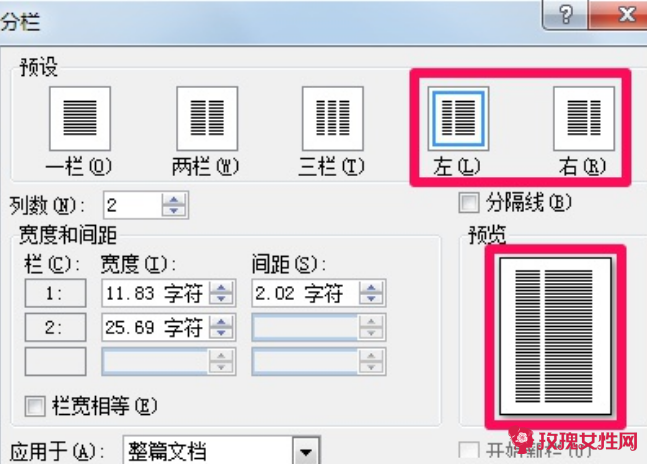
4、在列数中可以输入更多列,同时可以在预览中看到效果。
5、如果勾选分隔线就会在两栏中间添加上分隔线。
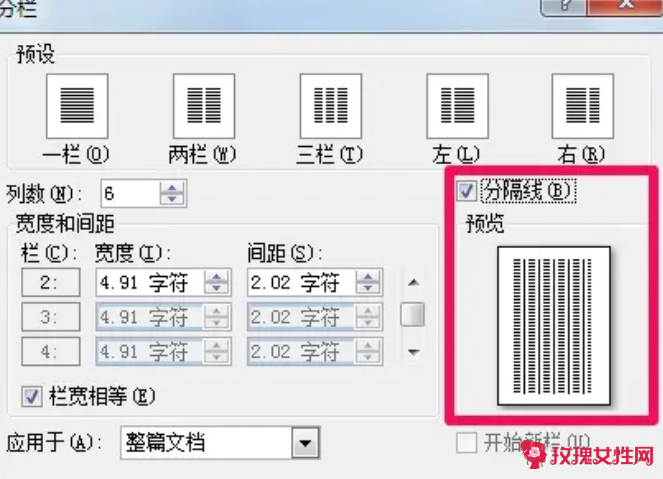
6、勾选栏宽相等时,每个分栏的宽度是相等的。
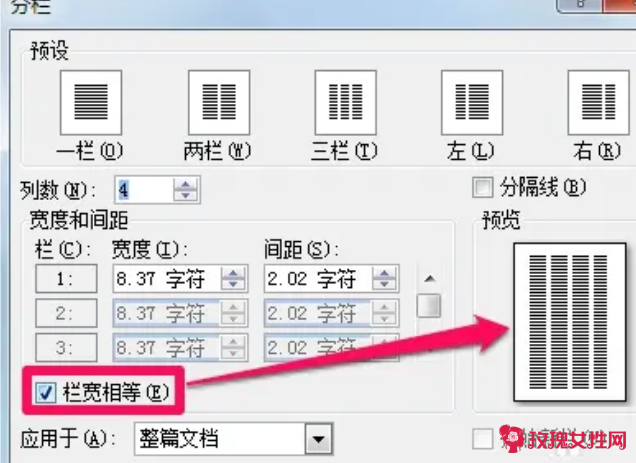
7、当取消栏宽相等时,可以在上面调节每栏的`宽度和间距。比如小编分成四栏,将第二栏的宽度调小,结果如下图。
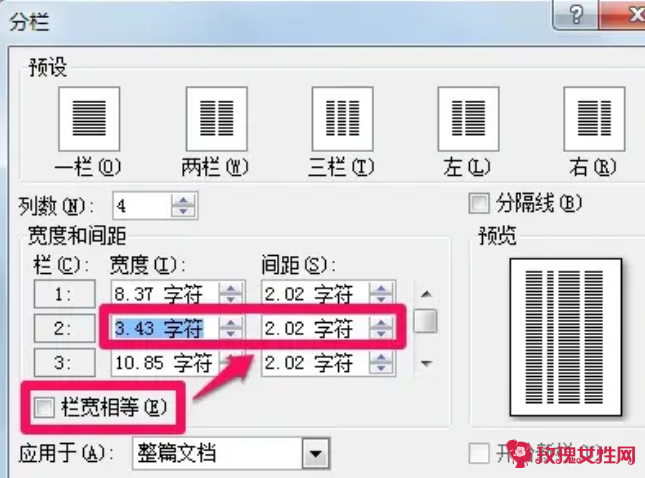
8、在下面的应用于中选择插入点之后,可以使在插入点上方的文字保持原样,在插入点下方的文字进行分栏,效果如图。

【如何将Word文档分成两栏】相关文章:
Word文档中如何打勾09-28
打不开word文档怎么办08-07
苹果手机用什么软件编辑word文档08-07
怎么把手机图片转换成word文档08-23
如何将文档另存为txt纯文本格式01-01
怎样用手机写电子版word文档08-24
家庭情况栏填什么08-01
如何将学习与游戏结合10-05
如何将厚唇变薄07-15